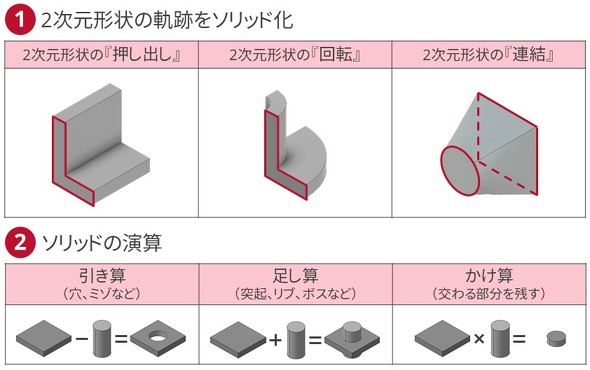形状なくして解析あらず:構造解析、はじめの一歩(4)(2/3 ページ)
「構造解析」を“設計をより良いものとするための道具”として捉え、実践活用に向けた第一歩を踏み出そう。第4回は、設計者によるCAEの基本となる3次元形状の準備をテーマに、3D CADとソリッドモデルについて解説する。
構築操作を最少にする
ソリッドモデルの作成の基本は同じです(図1)。2次元の輪郭線を作成し、それを以下の3つの方法でソリッド化します。
- 押し出す軌跡をソリッド化
- 回転する軌跡をソリッド化
- 複数の輪郭をつないでソリッド化
このようにして出来上がったソリッドを、ブーリアン演算というソリッドの形状演算でカタチを作っていきます。3D CADでは、これらの操作がワンコマンドにまとめられています。選択面に形状をスケッチして、それを突起物にしたり、穴を開けたりする操作で、輪郭作成とブーリアン演算を同時に行っているというワケです。
このブーリアン演算が少ないほど、ソリッドモデルの質は向上します。
モデリング方法や順序によって、設計変更のしやすさに差が出ます。設計変更がしやすく、かつ構築操作が最少になるようにしましょう。
その例を1つだけ紹介します。ここで、弾み車とベルト溝の付いたシャフトのモデルを作ってみます(図2)。
1つは、部品全体の輪郭を描き、それを中心軸回りに回転させて、その軌跡をソリッド化する方法があります。この方法だと構築操作が0回でモデルは非常に安定しています。その代わり、編集を行うには輪郭に戻らなければなりません。ベルト溝を弾み車の反対側にするような設計変更となると、輪郭線を大幅に編集し直さなければなりません。
もう1つのやり方は、シャフト、弾み車、ベルト溝用カットのオブジェクトを作って、構築操作によって最終形状に仕上げる方法です。部品ごとの構成要素となるので設計者にとって分かりやすい方法です。この方法だと構築操作が2回となります。この程度なら何の問題もありませんが、複雑化してくるとモデルが不安定になります。その代わり、編集は自由自在です。ベルト溝を弾み車の反対側にするような設計変更も一度の寸法指定で済みます。
微小な面や辺を作らない
モデリングにムリがあると、微小な面や辺が作られてしまいます。これが自動メッシュ分割にとっては大敵です。ギリギリのソリッド演算や複雑なフィレットによって微小な面や辺が作られます。一方、有限要素の密度を決めるためにメッシュサイズを指定します。多くの場合は、モデルの大きさから適当なメッシュサイズが自動的に設定されます。そのメッシュサイズと微小な面や辺のサイズの兼ね合いによって、メッシュ作成がエラーとなることがあります。モデルを検査して、微小な面や辺を修復・修正するツールもあるので、調査しておきましょう。
Copyright © ITmedia, Inc. All Rights Reserved.